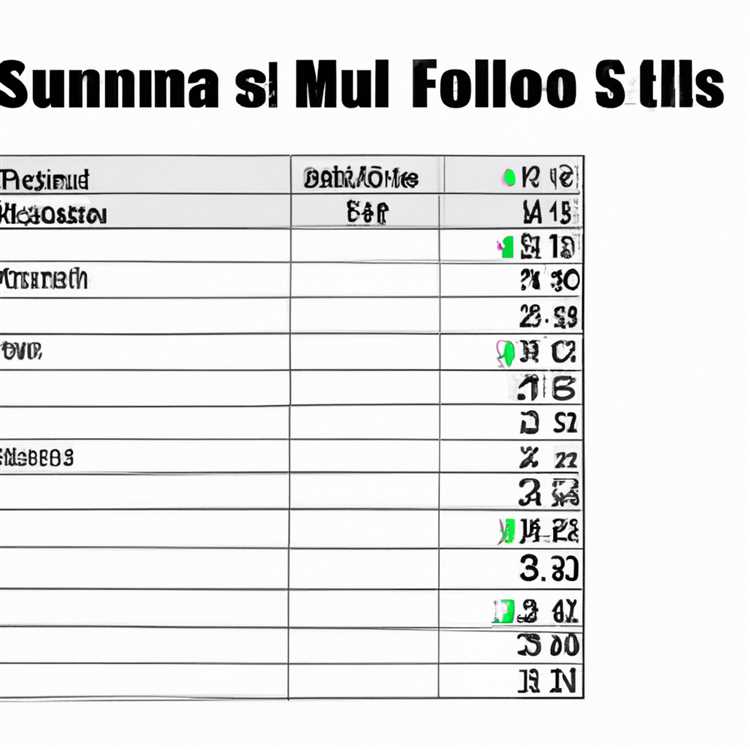Nếu bạn có iPhone và sử dụng WhatsApp thường xuyên, bạn có thể đã gặp phải vấn đề bực bội của ứng dụng liên tục kết nối lại. Điều này có thể đặc biệt khó chịu khi bạn ở giữa một cuộc trò chuyện quan trọng hoặc cố gắng gửi dữ liệu quan trọng. Nhưng đừng lo lắng, có một số cách để giải quyết vấn đề này và tránh kiểm tra liên tục trạng thái WhatsApp của bạn.
Đầu tiên và quan trọng nhất, hãy đảm bảo rằng iPhone của bạn đang chạy trên phiên bản iOS mới nhất. WhatsApp có thể đã phát hành các bản cập nhật giải quyết vấn đề kết nối, vì vậy việc cập nhật điện thoại của bạn thường có thể giải quyết vấn đề.
Tiếp theo, hãy thử khởi động lại iPhone của bạn. Nhấn và giữ nút nguồn trên màn hình chính cho đến khi tùy chọn "trượt xuống nguồn" xuất hiện. Vuốt để tắt nguồn điện thoại của bạn, đợi trong vài giây và sau đó nhấn nút nguồn một lần nữa để khởi động iPhone của bạn. Khởi động lại đơn giản này thường có thể khắc phục các trục trặc phần mềm nhỏ có thể gây ra sự cố kết nối lại.
Nếu khởi động lại không hoạt động, bạn có thể thử đặt lại cài đặt mạng của mình. Chuyển đến ứng dụng Cài đặt trên iPhone của bạn, nhấn vào "Chung", và sau đó cuộn xuống "Đặt lại". Nhấn vào "Đặt lại cài đặt mạng" và nhập mật mã của bạn nếu được nhắc. Điều này sẽ xóa tất cả các mật khẩu Wi-Fi đã lưu và các cài đặt mạng khác, vì vậy hãy chắc chắn rằng bạn có chúng tiện dụng trước khi tiến hành.
Một tùy chọn khác là kiểm tra xem bạn có hạn chế dữ liệu nền cho WhatsApp không. Đôi khi, iOS hạn chế sử dụng dữ liệu cho một số ứng dụng nhất định trong nền để tiết kiệm pin và cải thiện hiệu suất. Để bật dữ liệu nền cho WhatsApp, hãy truy cập ứng dụng Cài đặt, nhấn vào "Chung," chọn "Làm mới ứng dụng nền" và đảm bảo công tắc bên cạnh WhatsApp được bật.
Nếu không có bước nào trong số này hoạt động, bạn có thể thử kích hoạt chế độ máy bay trong vài giây và sau đó vô hiệu hóa lại. Điều này sẽ làm mới kết nối iPhone của bạn với mạng di động và có thể giúp giải quyết vấn đề.
Cuối cùng, nếu vẫn thất bại, bạn có thể thử xóa và cài đặt lại WhatsApp. Trước khi thực hiện việc này, hãy đảm bảo sao lưu tất cả các cuộc trò chuyện và phương tiện của bạn để tránh mất bất kỳ cuộc trò chuyện quan trọng nào. Mở WhatsApp, đi tới "Cài đặt", chọn "Trò chuyện" và nhấn vào "Sao lưu trò chuyện". Nhấn "Sao lưu ngay" để lưu dữ liệu của bạn vào iCloud. Sau khi sao lưu hoàn tất, hãy xóa WhatsApp khỏi iPhone của bạn bằng cách nhấn và giữ biểu tượng ứng dụng cho đến khi nó bắt đầu rung, sau đó nhấn vào nút "X". Truy cập App Store, tìm kiếm WhatsApp và cài đặt lại.
Tóm lại, vấn đề "kết nối" liên tục trên WhatsApp có thể được giải quyết bằng cách làm theo các bước đơn giản sau. Đảm bảo iPhone của bạn đã được cập nhật, khởi động lại điện thoại, kiểm tra cài đặt mạng, bật dữ liệu nền cho WhatsApp và cài đặt lại ứng dụng nếu cần. Bằng cách thực hiện những điều này, bạn có thể tránh được sự thất vọng khi không thể kết nối và tận hưởng khả năng liên lạc không bị gián đoạn trên WhatsApp.
Kiểm tra trạng thái máy chủ của WhatsApp


Nếu bạn gặp sự cố khi kết nối lại WhatsApp trên iPhone, một giải pháp khả thi là kiểm tra trạng thái máy chủ của WhatsApp. Đôi khi, sự cố bạn gặp phải có thể không phải do thiết bị của bạn gây ra mà do chính máy chủ.
Để kiểm tra trạng thái máy chủ của WhatsApp, hãy làm theo các bước sau:
- Mở ứng dụng WhatsApp trên iPhone của bạn
- Nhấn tab "Cài đặt" ở góc dưới bên phải
- Cuộn xuống và nhấn vào "Trợ giúp"
- Chạm vào "Trạng thái hệ thống"
- Một trang mới sẽ mở ra, hiển thị trạng thái hiện tại của máy chủ WhatsApp
Tại đây, bạn sẽ có thể xem liệu có bất kỳ sự cố nào đã biết với máy chủ của WhatsApp hay không. Nếu có sự cố ở phía họ, bạn sẽ phải đợi cho đến khi sự cố được khắc phục trước khi có thể kết nối lại. Điều này có thể giải thích tại sao bạn lại gặp phải sự cố kết nối lại mà bạn đang gặp phải.
Nếu trạng thái máy chủ của WhatsApp cho thấy mọi thứ đều ổn định và chạy trơn tru thì vấn đề có thể xảy ra với thiết bị hoặc kết nối mạng của bạn. Bạn có thể thử các bước sau để khắc phục sự cố:
- Hãy chắc chắn rằng bạn có kết nối internet ổn định. Kiểm tra kết nối của bạn bằng cách mở các ứng dụng khác hoặc truy cập các trang web.
- Khởi động lại iPhone của bạn. Nhấn và giữ nút nguồn cho đến khi tùy chọn "Trượt để tắt nguồn" xuất hiện. Trượt nó để tắt thiết bị của bạn, sau đó nhấn và giữ nút nguồn một lần nữa để bật lại.
- Kiểm tra xem iPhone của bạn có bản cập nhật phần mềm mới nhất hay không. Đi tới "Cài đặt", sau đó nhấn vào "Chung" và "Cập nhật phần mềm". Nếu có bản cập nhật sẵn có, hãy tải xuống và cài đặt nó.
- Buộc bỏ WhatsApp và mở lại nó. Bấm đúp vào nút home (hoặc vuốt lên từ dưới cùng trên iPhone X và các mẫu mới hơn) để mở trình chuyển đổi ứng dụng, sau đó vuốt lên trên ứng dụng WhatsApp để đóng nó. Mở lại để xem vấn đề có được giải quyết không.
- Nếu vấn đề vẫn còn, hãy thử xóa bộ nhớ cach của WhatsApp. Chuyển đến "Cài đặt", sau đó nhấn vào "Chung" và "Lưu trữ iPhone". Tìm whatsapp trong danh sách các ứng dụng và nhấn vào nó. Nhấn vào "Ứng dụng giảm tải" (nếu có) hoặc "Xóa ứng dụng" để xóa nó khỏi thiết bị của bạn. Sau đó, cài đặt lại whatsapp từ App Store.
- Nếu không có bước nào trong số này khắc phục sự cố, bạn có thể cần thiết lập lại cài đặt mạng của mình. Chuyển đến "Cài đặt", sau đó nhấn vào "Chung" và "Đặt lại". Chọn tùy chọn để đặt lại cài đặt mạng. Hãy nhớ rằng điều này sẽ xóa mật khẩu Wi-Fi đã lưu, vì vậy bạn sẽ cần kết nối lại với các mạng Wi-Fi một lần nữa.
Bằng cách kiểm tra trạng thái máy chủ của WhatsApp và làm theo các bước khắc phục sự cố này, bạn có thể tránh một số vấn đề nền tảng phổ biến có thể dẫn đến vấn đề kết nối lại whatsapp trên iPhone của bạn. Các bước này thường có hiệu quả trong việc khắc phục các vấn đề như vậy và có thể cứu bạn khỏi sự khó chịu khi liên tục bị mắc kẹt trong vòng lặp kết nối lại.
Khởi động lại iPhone của bạn
Nếu WhatsApp của bạn liên tục hiển thị thông báo "kết nối" và bạn không thể gửi hoặc nhận tin nhắn, một giải pháp đơn giản là khởi động lại iPhone của bạn. Khởi động lại thiết bị của bạn có thể làm mới hệ thống của nó và giải quyết mọi vấn đề nhỏ có thể gây ra vấn đề kết nối lại whatsapp.
Để khởi động lại iPhone của bạn, hãy làm theo các bước sau:
- Nhấn và giữ nút Ngủ/Thức dậy (nằm ở phía trên hoặc bên cạnh iPhone của bạn) cho đến khi thanh trượt tắt nguồn xuất hiện.
- Kéo thanh trượt để tắt nguồn iPhone của bạn.
- Sau khi iPhone của bạn hoàn toàn tắt, nhấn và giữ nút ngủ/thức dậy một lần nữa cho đến khi logo của Apple xuất hiện.
Khi iPhone của bạn bật lại, hãy mở WhatsApp và kiểm tra xem vấn đề có được giải quyết không. Khởi động lại iPhone của bạn thường có thể giúp giải quyết các vấn đề kết nối nhỏ.
Nếu việc khởi động lại iPhone của bạn không khắc phục sự cố kết nối lại WhatsApp, bạn cũng có thể thử xóa và cài đặt lại ứng dụng, kiểm tra cập nhật iOS hoặc liên hệ với nhà mạng của bạn để đảm bảo không có giới hạn mạng hoặc sự cố máy chủ nào có thể gây ra sự cố.
Lưu ý: Khởi động lại iPhone của bạn cũng có thể giúp nếu WhatsApp của bạn chậm, rút pin nhanh chóng hoặc hiển thị các vấn đề khác. Luôn luôn là một ý tưởng tốt để giữ cho các phiên bản iOS và WhatsApp của bạn để đảm bảo chức năng trơn tru.
Cách khởi động lại các mô hình iPhone mà không cần nút home:

Đối với các mẫu iPhone không có nút home (iPhone X và mới hơn), hãy làm theo các bước này để khởi động lại:
- Nhấn và giữ nút bên cùng với nút Volume cho đến khi thanh trượt tắt nguồn xuất hiện.
- Kéo thanh trượt để tắt nguồn iPhone của bạn.
- Khi iPhone của bạn bị tắt, nhấn và giữ nút bên cho đến khi logo Apple xuất hiện.
Sau khi làm theo các bước này, hãy kiểm tra xem WhatsApp của bạn có kết nối mà không gặp vấn đề gì không.
Cập nhật WhatsApp lên phiên bản mới nhất

Nếu bạn đang gặp phải vấn đề kết nối lại WhatsApp trên iPhone, một trong những giải pháp tiềm năng là cập nhật ứng dụng lên phiên bản mới nhất. WhatsApp thường xuyên phát hành các bản cập nhật bao gồm sửa lỗi và cải thiện hiệu suất, thường có thể giải quyết các vấn đề kết nối.
Để cập nhật WhatsApp trên iPhone của bạn, hãy làm theo các bước sau:
- Mở cửa hàng ứng dụng trên iPhone của bạn và truy cập phần "Cập nhật".
- Nếu WhatsApp xuất hiện trong danh sách các bản cập nhật có sẵn, hãy nhấn vào nút "Cập nhật" bên cạnh nó. Nếu nó không hiển thị, điều đó có nghĩa là phiên bản WhatsApp của bạn được cập nhật.
- Khi quá trình cập nhật hoàn tất, hãy mở WhatsApp và kiểm tra xem sự cố kết nối lại có được giải quyết không.
Nếu việc cập nhật ứng dụng không giúp ích gì, có thêm một vài bước bạn có thể cố gắng khắc phục sự cố kết nối lại whatsapp trên iPhone.